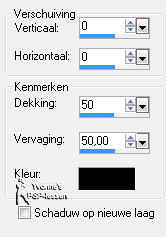|
Deze les is geschreven in PSP X3 maar is goed te maken in andere versies
Deze
les is in het Deze les is in het Deze les is in het Deze les is in het
De vrouwentube is van AnaRidzi De bloementube is van Jet Het landschap is van Claudia Viza 1 masker is van Nikita en 1 masker is van Astrid Rest van het materiaal is van mijzelf
Toestemming en banners van tubes en vertalingen vind je HIER
Benodigdheden: Mijn materiaal Daar ik ieders werk respecteer worden er geen filters meer meegeleverd, kom je hierdoor in de problemen om de les te maken mail mij dan Filters: MuRas Meister Simple Visman
Plaats de selectie in je map Selecties Plaats de 2 bestandjes van de brush in je map Penselen Plaats de 2 voorinstellingen in je map Voorinstellingen Plaats het textuur "Corel_15_006" (Raster) in je map Texturen Open je tubes en maskers in PSP
Wanneer je met eigen kleuren werkt speel dan met de mengmodus en/of dekking naar eigen inzicht
1 Zet je voorgrondkleur op #ffffff en je achtergrondkleur op #34230f
2 Maak van je voorgrondkleur het volgende verloop
3 Open een nieuwe afbeelding - 900 x 600 pixels Transparant Vul de afbeelding met je verloop
4 Effecten Insteekfilters VM Distortion FlipChop
5 Effecten Vervormingseffecten - Poolcoφrdinaten
6 Effecten Insteekfilters VM Extravaganza Transmission
7 Aanpassen Scherpte Verscherpen
8 Lagen Dupliceren
9 Effecten Vervormingseffecten Pixelvorming
10 Lagen Dupliceren Afbeelding Omdraaien
11 Lagen Eigenschappen Dekking: 50
12 Lagen Samenvoegen Omlaag samenvoegen
13 Effecten Afbeeldingseffecten Naadloze herhaling Naast elkaar
14 Effecten Eigen Filter zoek bij Voorinstellingen Emboss3 en klik op OK
Bewerken Herhalen Eigen filter
15 Lagen Eigenschappen Mengmodus: Tegenhouden Dekking: 50
16 Activeer in je lagenpalet de laag Raster 1
17 Aanpassen Vervagen Radiaal vervagen
18 Lagen Dupliceren
19 Effecten Insteekfilters VM Toolbox Seamless Tile
20 Effecten 3D effecten Slagschaduw Kleur = zwart
21 Aanpassen Scherpte Verscherpen
22 Lagen Samenvoegen Alle lagen samenvoegen
Dit hebben we nu:
23 Lagen Dupliceren
24 Lagen Nieuwe maskerlaag Uit afbeelding
Lagen Samenvoegen Groep samenvoegen
25 Effecten Textuureffecten Textuur Textuur: Raster
26 Lagen Eigenschappen Mengmodus: Vermenigvuldigen
27 Aanpassen Scherpte Verscherpen
28 Zet je verloop terug op kleur
29 Lagen Nieuwe rasterlaag Vul deze laag met je voorgrondkleur
30 Lagen Nieuwe maskerlaag Uit afbeelding
Lagen Samenvoegen Groep samenvoegen
31 Effecten Geometrische effecten Perspectief horizontaal
32 Activeer je gereedschap Selecteren (sneltoets K) Zoek bij voorinstellingen "liveyourdreams", klik daarop de rest gaat vanzelf
Dit heb je dan:
33 Klik op de toets M van je toetsenbord om de omlijning te deselecteren
34 Lagen Dupliceren
35 Effecten Insteekfilters Simple 4 Way Average
36 Aanpassen Scherpte Nog scherper
37 Lagen Eigenschappen Dekking: 75
38 Lagen - Schikken - Omlaag
39 Activeer tubeclaudiaviza-paisaje296 Bewerken Kopiλren
Ga terug naar je werkje Bewerken Plakken als nieuwe laag
40 Afbeelding Formaat wijzigen 60% - Bicubisch Geen vinkje voor formaat van alle lagen wijzigen
41 Effecten Afbeeldingseffecten Verschuiving
42 Selecties Selectie laden/opslaan Selectie laden vanaf schijf
43 Selecties - Omkeren Bewerken - Wissen Selecties Niets selecteren
44 Effecten Eigen Filter De instellingen staan nog goed
45 Lagen Eigenschappen Mengmodus: Luminantie (oud) Dekking: 80
46 Activeer in je lagenpalet de laag Groep - Raster 1
47 Effecten 3D effecten Slagschaduw Kleur = achtergrondkleur
48 Aanpassen Scherpte Verscherpen
49 Activeer in je lagenpalet de laag Achtergrond
50 Lagen Dupliceren
51 Effecten Insteekfilters Simple 4 Way Average
52 Effecten Insteekfilters MuRas Meister Perspective Tiling
53 Effecten Eigen Filter De instellingen staan nog goed
54 Effecten 3D effecten Slagschaduw De instellingen staan nog goed
55 Lagen Dupliceren
56 Lagen Eigenschappen Mengmodus: Tegenhouden Dekking: 40
57 Activeer WA-liveyourdreams-yvonnespsplessen Bewerken Kopiλren
Ga terug naar je werkje Bewerken Plakken als nieuwe laag
58 Lagen Schikken - Vooraan
59 Effecten Afbeeldingseffecten Verschuiving
60 Lagen Dupliceren dit alleen maar om het iets te verscherpen
61 Activeer deco-liveyourdreams-yvonnespsplessen Bewerken Kopiλren
Ga terug naar je werkje Bewerken Plakken als nieuwe laag
62 Effecten Afbeeldingseffecten Verschuiving
63 Effecten 3D effecten Slagschaduw Kleur = zwart
64 Aanpassen - Scherpte - Nog scherper
65 Lagen Nieuwe rasterlaag
66 Activeer je gereedschap Penseel brush Liveyourdreams-tekst-yvonnespsplessen Stempel met je linkermuisknop (voorgrondkleur) op de volgende plaats
67 Lagen Eigenschappen Mengmodus: Zacht licht Dekking: 50
68 Lagen Dupliceren Afbeelding Omdraaien
69 Lagen Eigenschappen Mengmodus: Tegenhouden Dekking: 15
70 Lagen - Dupliceren
71 Lagen Eigenschappen Mengmodus: Zacht licht Dekking: 100
72 Effecten Vervormingseffecten Wind
73 Effecten Eigen Filter De instellingen staan nog goed
74 Effecten Afbeeldingseffecten Naadloze herhaling Standaard
75 Lagen Dupliceren Afbeelding Spiegelen
76 Activeer AnaRidzi1344 Bewerken Kopiλren
Ga terug naar je werkje Bewerken Plakken als nieuwe laag
77 Afbeelding Formaat wijzigen 88% - Bicubisch Geen vinkje voor formaat van alle lagen wijzigen
78 Effecten Afbeeldingseffecten Verschuiving
79 Effecten 3D effecten Slagschaduw Kleur = zwart
80 Activeer jet-flower-juli-2007 Bewerken Kopiλren
Ga terug naar je werkje Bewerken Plakken als nieuwe laag
81 Afbeelding Formaat wijzigen 70% - Bicubisch Geen vinkje voor formaat van alle lagen wijzigen
82 Effecten Afbeeldingseffecten Verschuiving
83 Effecten 3D effecten Slagschaduw Kleur = zwart
84 Aanpassen Scherpte - Verscherpen
85 Afbeelding Randen toevoegen 3 pixels Symmetrisch Voorgrondkleur Afbeelding Randen toevoegen 10 pixels Symmetrisch Achtergrondkleur
86 Selecties Alles selecteren
87 Afbeelding Randen toevoegen 25 pixels Symmetrisch Achtergrondkleur
88 Selecties Omkeren
89 Aanpassen Vervagen Radiaal vervagen De instellingen staan nog goed
90 Effecten Textuureffecten Textuur De instellingen staan nog goed
91 Aanpassen Scherpte Verscherpen
92 Effecten 3D effecten Slagschaduw Kleur = zwart
93 Selecties Niets selecteren
94 Afbeelding - Randen toevoegen - Voorgrondkleur LET OP! Vinkje weghalen voor SYMMETRISCH
95 Lagen Nieuwe rasterlaag Plaats je naam of watermerk
96 Lagen Samenvoegen Alle lagen samenvoegen
97 Eventueel je afbeelding nog verkleinen Wil je de afbeelding laten plaatsen op mijn site graag niet kleiner dan 800 pixels langste zijde
Bestand opslaan als jpeg
Met dank aan Monique voor het testen van deze les Uitwerking Monique
Deze les is door mezelf bedacht, gemaakt en
geschreven
© Yvonne Juni 2013
|